TP-Link tl-wr802n迷你WiFi信号的无线路由器,无线路由器桥接桥接另一个;设置成功后,可以扩大无线网络的覆盖范围。本文主要介绍了设置TP-Link www.tplogincn.com tl-wr802n迷你无线路由器桥接的方法!
对于设置TP-Link tl-wr802n迷你路由器无线桥接的方法
1、运行安装向导
在系统设置界面,点击设置向导,单击“下一步”>“。
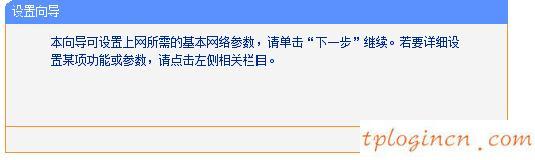
的tl-wr802n路由器设置向导
2、选择无线模式
选择“桥接:桥接模式->点击“下一步”。
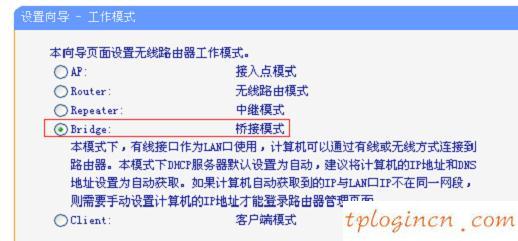
选择“桥tl-wr802n路由器桥接模式”
3、设置tl-wr802n无线名称:改变设备的SSID”->“通道”:1—>点击“扫描”。
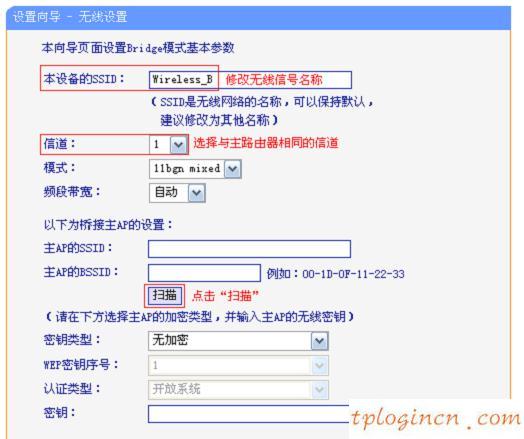
的tl-wr802n路由器需要一个扫描信号桥接
注:“该设备的SSID tl-wr802n无线WiFi名称;渠道选择:1,因为第一次有记录的信道的无线信号桥是1,他们都需要一致。
4、连接主路由器的信号:找到主路由器SSID扫描页面,点击链接“。
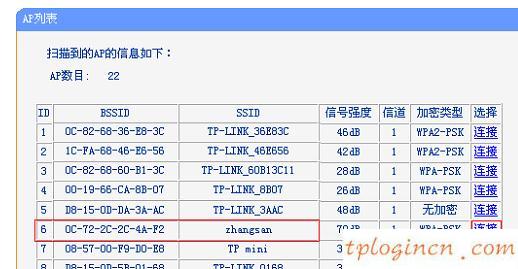
的tl-wr802n路由器连接到一个无线信号桥接
提醒:如果扫描不到对应的信号(即信号放大),请确认主打开无线路由器的功能,并尽量减少路由器之间的距离。
5、输入无线密码
请选择“输入型”无线信号桥接加密->“密码”的位置:无线信号桥接密码->点击“下一步”。
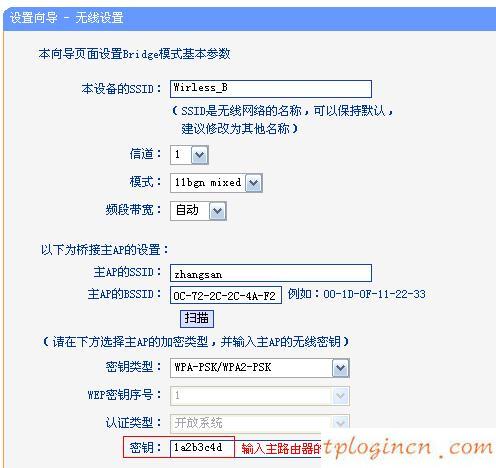
设置无线信号桥接密码加密
6、设置无线tl-wr802n密码:“打开无线安全”->“PSK密码”。
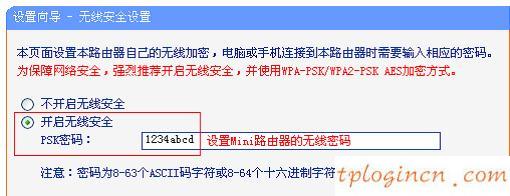
设置路由器的无线信号tl-wr802n密码
注意的问题:tl-wr802n SSID,无线路由器密码不同于主路由器,如果你需要漫游,必须与主路由器是相同的。
7、单击“重新启动”。
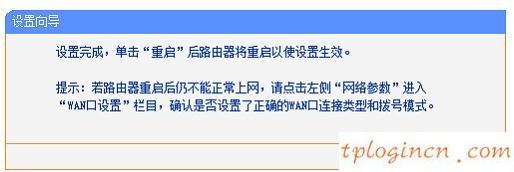
tl-wr802n路由器设置!

